Hvordan starte Samsung Galaxy Tab S8 i sikker modus

En veiledning om hvordan du slår av eller på sikker modus for Samsung Galaxy Tab S3 nettbrett
Før du installerer Google Meet på enheten din, må du sørge for at du oppfyller systemkravene for å installere appen. Ellers vil følgende feilmelding dukke opp på skjermen: "Google Meet er ikke kompatibel med denne enheten". Men dette er ikke den eneste grunnen til at du noen ganger får denne feilmeldingen.
Husk at Meet støtter den nyeste versjonen og de to tidligere store OS-utgivelsene av følgende operativsystemer: iOS, iPadOS, Windows 10, ChromeOS, Ubuntu og andre Linux-baserte distribusjoner. Så for å feilsøke dette problemet, må du oppdatere operativsystemet ditt.
For eksempel trenger du minst iOS 11.0 for å kunne kjøre Google Meet-appen på iPhone. Hvis du bruker en gammel enhet som ikke er kompatibel med de nyeste OS-oppdateringene, kan du bruke Meet i Gmail .
Mens du kan bruke Google Meet i nettleseren din, bør du bruke Gmail og Meet-kombinasjonen for den beste brukeropplevelsen. Som en rask påminnelse har Google fullt integrert Meet med Gmail, noe som betyr at du kan starte og bli med på nettmøter rett fra nettklienten din.
Møte-alternativet er tilgjengelig i ruten til venstre. Du har to alternativer du kan velge mellom: "Nytt møte" og "Bli med på et møte".
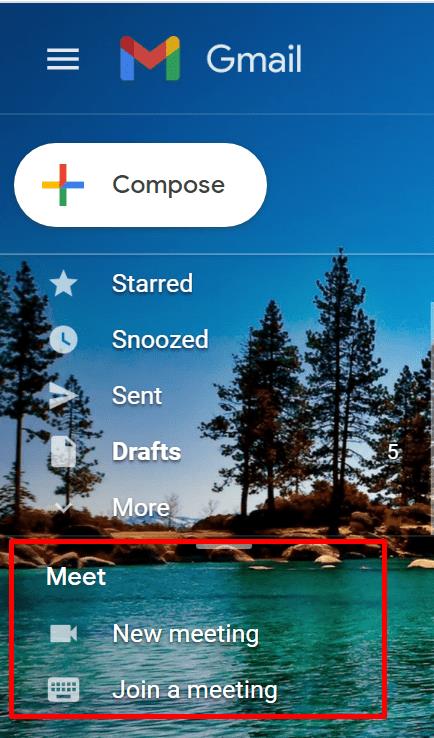
Apropos det, sjekk om det er en ny Gmail-appversjon tilgjengelig og installer den på enheten din. Hold deg på de oppdaterte versjonene av Gmail for den beste brukeropplevelsen.
Hvis du er lærer eller student, kan du gå til www.classroom.google.com , logge på og få tilgang til Google Meet på plattformen. Google integrerte Meet with Classroom i 2020, og la til en rekke nye funksjoner og alternativer for å gjøre nettbasert læring mer effektiv.
For å bruke denne funksjonen, be GSuite-administratoren din om å aktivere Meet for skolen din. Gå deretter til Innstillinger , naviger til Generelt og klikk Generer Meet-kobling . Plattformen oppretter automatisk en Meet-kobling for klassen din.
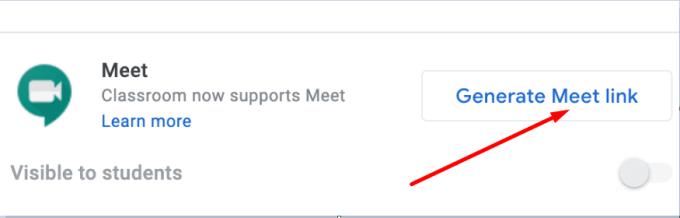
Alternativt, hvis det ikke er mulig for deg å starte Google Meet fra Gmail eller Google Classroom, kan du prøve å bruke Meet for nettet. Naviger til meet.google.com , og trykk på Nytt møte- knappen hvis du vil starte et nytt møte. Hvis du vil bli med på et møte, skriv inn møtekoden eller lenken og du er klar til å gå.
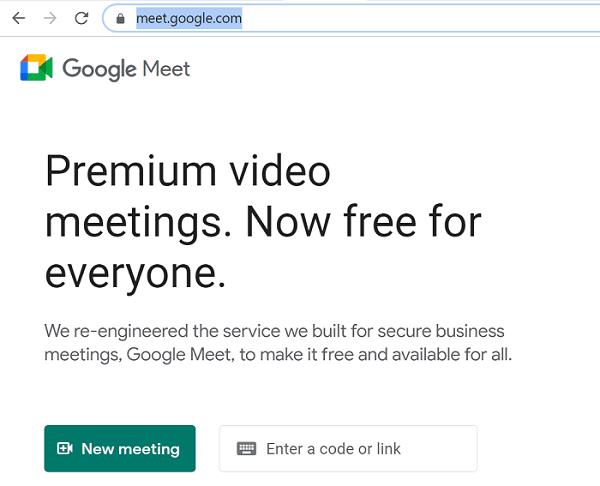
Hvis du allerede kjører den nyeste Android-versjonen på enheten din, men Google Meet fortsatt sier at den ikke er kompatibel med enheten din, tømmer du Google Play-bufferen. Naviger til Innstillinger , velg Apper , velg Google Play og trykk på Tøm buffer- knappen. Start enheten på nytt og sjekk om problemet er borte.
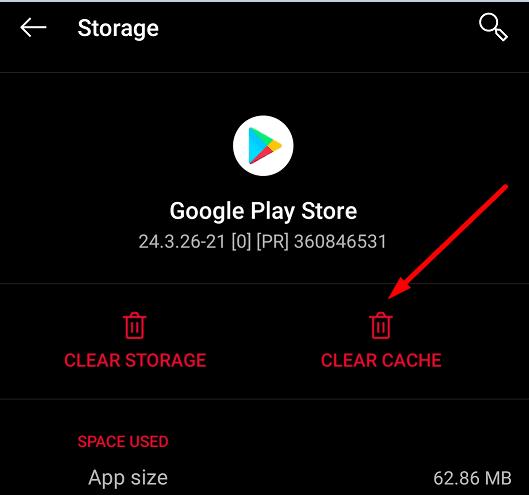
Feilmeldingen «Google Meet er ikke kompatibel med denne enheten» indikerer at du kjører en utdatert OS-versjon som ikke oppfyller systemkravene til Google Meet. Som en rask løsning, oppdater operativsystemet og prøv å laste ned Meet på nytt. Hvis du bruker en gammel enhet og du ikke kan installere den nyeste OS-versjonen, får du tilgang til Google Meet fra Gmail, Google Classroom eller direkte fra meet.google.com. Trykk på kommentarene nedenfor og fortell oss hvilke metoder som fungerte for deg.
En veiledning om hvordan du slår av eller på sikker modus for Samsung Galaxy Tab S3 nettbrett
Denne feilsøkingsguiden hjelper deg med et vanlig problem med Microsoft Outlook 365 der det krasjer under oppstart.
Er pivot-tabellen din ikke i orden? Her er noen vanlige løsninger som bør hjelpe deg raskt og enkelt.
Finn ut hva du skal gjøre når Windows Taskbar ikke fungerer i Windows 11, med en liste over dokumenterte løsninger og feilsøkingstips som du kan prøve.
Samsung Galaxy Z Fold 5 fremstår som en av de mest fascinerende enhetene fra 2023 med sin omfattende foldbare skjerm på 7,6 tommer, supplert av en 6,2 tommers frontdeksel-skjerm.
Microsoft Support spurte om å dele feilloggen fra Outlook-app, men vet ikke hvordan? Finn her trinnene for Outlook Global Logging og Advanced Logging.
Finn ut hvordan du fikser feilen ved å bli med på serveren med feilkode 4008 når du prøver å spille Warhammer 40,000: Darktide, og lær hvorfor denne feilen vises.
Vi viser deg hvordan du løser et problem der skjermspareralternativene i Microsoft Windows 11 er grået ut.
Trinn-for-trinn viser vi deg hvordan du utfører en myk tilbakestilling og en fabrikkhard tilbakestilling på Samsung Galaxy Tab S7 nettbrettet.
Har du problemer med at Amazon Fire-nettbrettet ikke vil slå seg på? Les denne artikkelen nå for å oppdage trinnvise metoder for å fikse problemet.
Har du opplevd feilen "Noe skjedde og PIN-koden din er ikke tilgjengelig" på Windows? Ikke bekymre deg! Det finnes to effektive løsninger for å fikse dette problemet og gjenopprette tilgangen til PIN-koden din.
Oppdag flere løsninger for Windows 11 aktiveringsfeil hvis du har problemer med Windows 11 aktiveringsnøkkelen din.
Lær hvordan du løser et vanlig problem der skjermen blinker i Google Chrome-nettleseren.
Ønsker du å bytte raskt mellom applikasjoner på ulike brukerkontoer på samme Windows 11-enhet? Prøv Hurtig Brukerskifte beskrevet her.
En “0x80070024 media er skrivebeskyttet” feilmelding kan være frustrerende da den ikke egentlig sier hva den handler om. Heldigvis kan du vanligvis fjerne noen attributter for å fikse det.
Hyppige Steam-krasj på PC kan ha mange årsaker. Her er 9 mulige løsninger som kan hjelpe deg å komme tilbake til spillingen.
Å kjøre programmer med høy intensitet på Chromebooken din bruker mye CPU-strøm, noe som igjen vil tømme batteriet.
Vil du fikse frosne eller låste skjermproblemer på iPhone eller iPad? Les denne artikkelen for å finne noen enkle metoder før du kontakter Apple Support.
Hvis Powerbeats Pro ikke lader, bruk en annen strømkilde og rengjør øreproppene. La saken være åpen mens du lader øreproppene.
Denne veiledningen viser deg hvordan du finner versjonen av DirectX som kjører på datamaskinen din med Microsoft Windows 11.
Hvis LastPass ikke klarer å koble til serverne, tøm den lokale bufferen, oppdater passordbehandleren og deaktiver nettleserutvidelsene dine.
Finn her detaljerte instruksjoner om hvordan du endrer brukeragentstrengen i Apple Safari-nettleseren for MacOS.
Lurer du på hvordan du integrerer ChatGPT i Microsoft Word? Denne guiden viser deg nøyaktig hvordan du gjør det med ChatGPT for Word-tillegget i 3 enkle trinn.
Microsoft Teams støtter for tiden ikke direkte casting av møter og samtaler til TV-en din. Men du kan bruke en skjermspeilingsapp.
Har du noen RAR-filer som du vil konvertere til ZIP-filer? Lær hvordan du konverterer RAR-filer til ZIP-format.
For mange brukere bryter 24H2-oppdateringen auto HDR. Denne guiden forklarer hvordan du kan fikse dette problemet.
Ønsker du å deaktivere Apple Software Update-skjermen og hindre den fra å vises på Windows 11-PC-en eller Mac-en din? Prøv disse metodene nå!
Lær hvordan du løser et vanlig problem der skjermen blinker i Google Chrome-nettleseren.
Hold hurtigminnet i Google Chrome-nettleseren ren med disse trinnene.
Spotify kan bli irriterende hvis det åpner seg automatisk hver gang du starter datamaskinen. Deaktiver automatisk oppstart ved å følge disse trinnene.

























